 Phone11/iPhone11 Proはアップルが提供する定番のスマートフォン。大きいディスプレイにカメラ性能、バッテリー性能、耐水性能などが色々な立場の方から注目されています。
Phone11/iPhone11 Proはアップルが提供する定番のスマートフォン。大きいディスプレイにカメラ性能、バッテリー性能、耐水性能などが色々な立場の方から注目されています。
今回はそんなiPhone11/ iOS13の使い方について。今もっとも利用されているメールサービスであるGmailを、iPhoneのメールアプリで利用できるようにする設定方法を紹介します。
iPhone11/ iOS13でGmailを利用する設定方法
iPhone11/ iOS13でGmailを利用する設定方法はかんたんです。以下の手順で設定することができます。
設定に進む
まずはじめにホーム画面から設定に進みます。
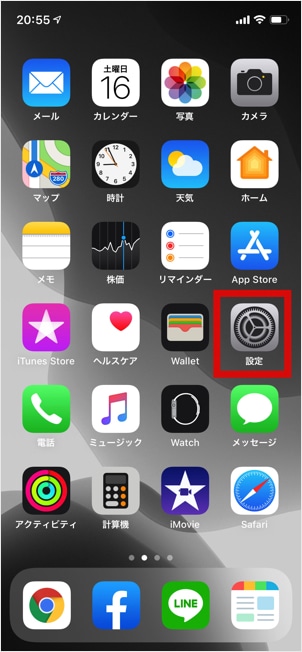
パスワードとアカウントに進む
設定画面から「パスワードとアカウント」に進みます。
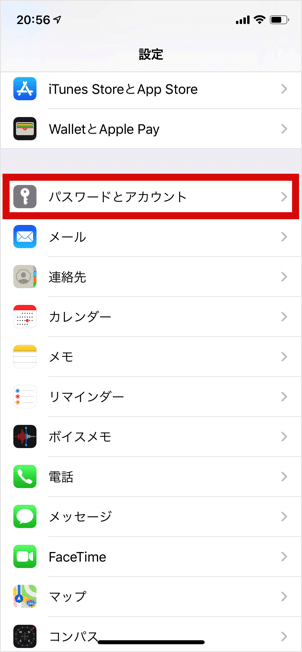
アカウントを追加に進む
「アカウントを追加」を押します。
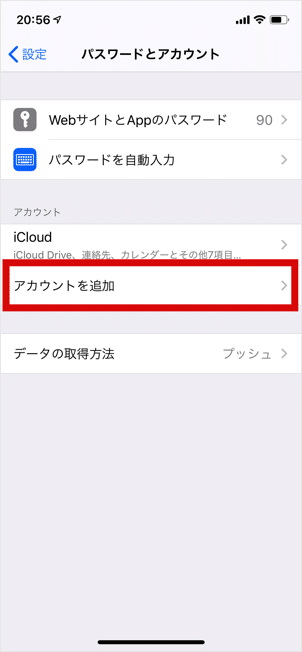
Gmailの設定に進む
Googleを選びます。
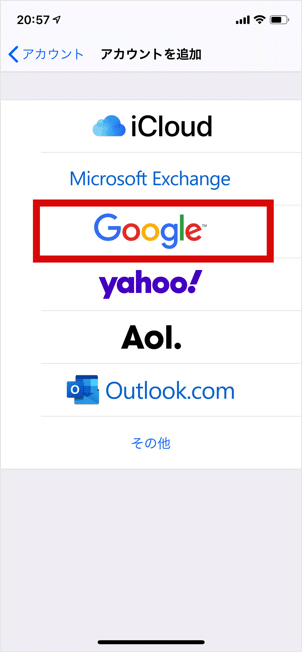
GmailのIDを入れる
Gmailのアドレスを入力します。
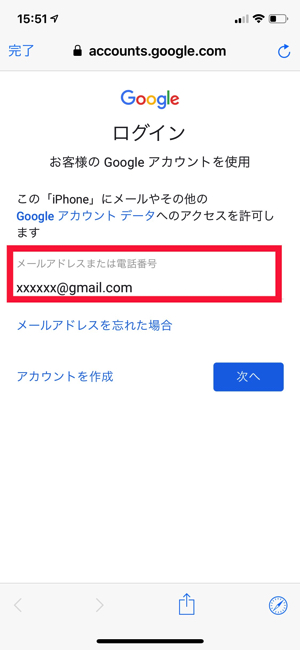
パスワードを入力する
パスワードを入力します。
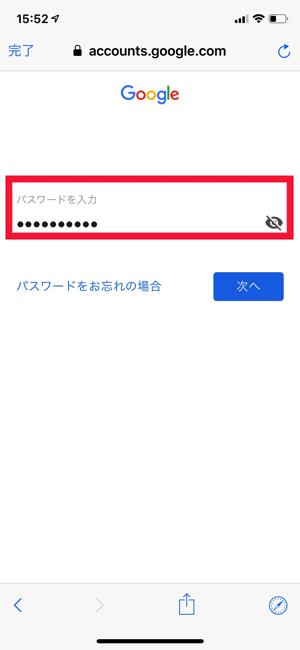
同期する項目を選ぶ
同期する項目を選びます。同期したくない項目があればスイッチをオフに切り替えてください。
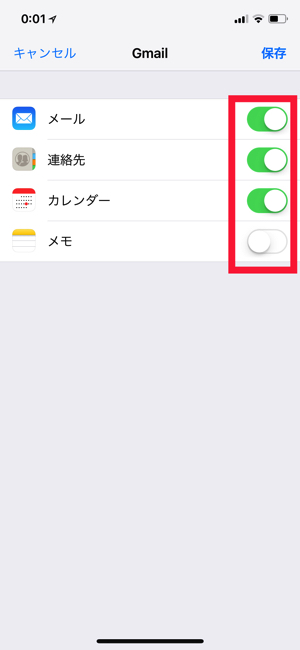
保存する
「保存」をタップすれば完了です。
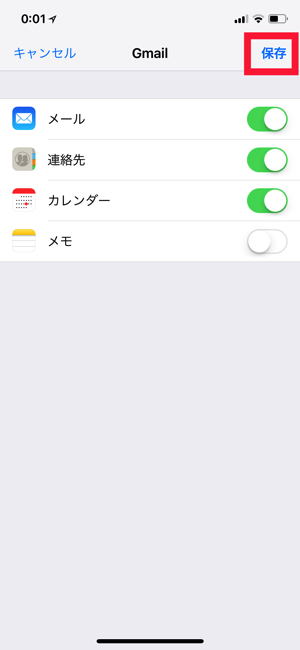
以上になります。
まとめ
これまでiPhone11/iPhone11 ProでGmailを利用する設定方法をご紹介してきました。Gmailは様々な環境でアクセスできて便利。これをメインのメーラーに利用する人が多いのも、この便利さが魅力的だからだと思います。Gmailをご利用の方は是非こちらをご利用ください。






















